智慧型手機+PC 搖身一變成為低成本視訊監控系統:優網通的eLook Mobile Cam solution
你有用IP Cam(網路攝影機)的需求嗎?搜尋一下網路商店,可以發現琳琅滿目的選擇,許多 IP Cam 的廠商也開發出搭配用的監控軟硬體,且通常都是軟硬體綁著一起賣。雖然固定式 IP Cam 擁有不需移動、安裝簡便及特殊功能(夜視、紅外線)等優勢,但也有人想過如果這麼方便,那是不是可以帶出門呢?而且除了監看之外,更能隨時分享眼前的活動或美景。最近有國內廠商優網通 (UniSVR),開發了一款可以透過手機攝影鏡頭當做行動攝影機的方式,正是要替你解決這個問題!
【貼心提醒,文末有贈獎活動喔】
▲市面上琳瑯滿目的 IP Cam 設備
優網通國際資訊股份有限公司位於竹科,是一間以軟體為重心的系統科技公司,一直都在耕耘視訊分享跟監看的市場,從免費的個人用軟體、中大型系統產品服務,或是與其他資訊公司合作開發,都是他們的營運項目。這次PunApp受邀評測的是他們剛推出的App:eLook Mobile Cam、eLook VRT Viewer,以及安裝在PC上的主控軟體UniVRT。(這就是三位一體嗎?)
eLook Mobile Cam | eLookVRT Viewer | UniVRT | |
類型 | App | App | PC軟體 |
功用 | 將Android智慧型手機變成IP Cam | 透過伺服器IP登入或是HermesDDS帳號登入,即可看到達端傳來的影像資訊 | 接收且傳送手機端傳來的影像,一般支援4個影像,Pro版最多可同時觀看32個影像 |
檔案大小 | 10.27 MB | 10.74 MB | 107 MB |
價格 | 免費 | 免費 | 免費(專業版需付費) |
eLook Mobile Cam 就是用來回應上述使用脈絡的App。這一款Android App主打「智慧手機影像擷取」,顧名思義,這是一款專門提供影像給遠端接收者的App,就像是一個可以隨處移動的IP Cam,藉由你的行動裝置(手機、平板)等,隨時隨地傳輸Live影像給你想要分享的人。
網路速度是這類型視訊傳輸產品是否好用的關鍵,所以本次評測首先我採用室內wifi來做測試,排除3G網路不順等外在條件因素,看看在穩定網路條件下,這款eLook Mobile Cam(智慧手機影像擷取 App)的功能是否合乎需求。再透過3G網路連線,看看在目前的3G環境下的表現如何。
使用評測:eLook Mobile Cam
連到Google Play,下載、安裝、開啟eLook Mobile Cam App之後,你會看到以下畫面。
影像解析度會依照裝置(平板、手機)所能提供的解析度改變,預設是640X480,足夠一般使用者使用。如果選擇較高解析度,所吃的頻寬也會越多,可依實際情況決定。另外,如果你有主、副鏡頭也可在此設定;要自拍的話可選擇前置鏡頭(副鏡頭),其它參數保持不變。
我們直接點擊「開始」按鈕進入錄影頁面。
進入錄影畫面就可以看到鏡頭所呈現的影像囉,基本上到了這一步,已完成一半的設定步驟。接著,請把左上角的IP位置記下,準備進行下一個步驟:把電腦端的軟體UniVRT安裝到電腦上,並進行設定。
使用評測:UniVRT
首先得先下載電腦端軟體:優網通軟體下載頁面-UniVRT,下載安裝後你應該會得到如下的畫面:
可以清楚得知,這套軟體的免費版支援4個安裝了eLook Mobile Cam的手機(或平板)同時傳輸影像到本機上。(而如果是專業版,更可以同時監控32個鏡頭。)
接下來就是電腦端軟體參數的設定。首先點擊每視窗右上角的驚嘆號,接著你會進入軟體的基本設定畫面,依序填入行動裝置的IP和名稱等參數。需特別注意:密碼的欄位如果在行動裝置上沒有做過任何設定,這裡也千萬要記得留空,否則會無法認證成功!
這部份對於初心者來說確實比較麻煩,建議開發者可以把它做得更人性化一點,像是無線AP的WPS按鈕,只要一鍵設定,其它的就交給電腦去完成,對使用者來說絕對大大的加分。
如果想要進行更細部的設定,也可以自行調整,但基本上使用預設值的設定即可。
你也可以設置每日固定排程設定,也就是可以自行決定在什麼時間點開始錄影監控,但遠端的eLook Mobile Cam使用者當然也得在預定的時刻將App啟動囉。需要注意的是,這款App適合應用的情境特色是「臨時」、「移動中」、「使用者掌握」,所以更像是超低成本的SNG設備,如果要長時間監測...你大概也不忍心把手機接著電源線一直放在定點吧?
正確設定參數後,點擊確認的按鈕後,就可以在電腦的監測軟體(UniVRT)看到行動裝置傳回來的影像,如下圖:
透過預約錄影的功能,我們可以在電腦本機端觀看錄製的影像畫面,一般通訊軟體做不到這件,且產品的定位也不一樣。以移動式的IP Cam來說,錄影功能是為了把當下即時的影像記錄下來,以供之後使用者查詢觀看之用,如果單純只是為了聊天當做視訊會議來用,則不建議使用這款App喔。
即時同步的影像傳輸不是eLook Mobile Cam的目的,影像的傳輸品質、網路的連線穩定度及錄影功能才是這款App主打的特色。透過eLook Mobile Cam,你可以不需擔心手機儲存容量,透過家中電腦錄製跟儲存影片,然後再分享給親朋好友。
本次測試eLook Mobile Cam使用的是上圖右側的Samsung Galaxy Tab 7.7,中間的那台HTC Wildfire S老手機則是接受從PC轉播來的畫面,而如果4組畫面都有影像傳入(或是付費版最高32組傳送畫面),這台手機也可以同時監看每一個畫面,靠得是接著要介紹的另一款App- eLook VRT Viewer。
使用評測:eLook VRT Viewer
這款Android App最主要目的就是讓使用者可以觀看傳輸進來的影像,安裝後有兩種登入模式:
1.伺服器名稱登入
這個選項其實就是給區域網路內的使用者來用的,將電腦端的IP填入文字框內,即可順利看到影像,非常簡單,不過IP網址的部份,如果斷線或下次重新連線的話,IP的網址是會更換的哦,可別以為IP設定一次就了事囉,如果下次透過內網連不上線,請記得檢查兩邊的IP是否一致。
但也因為這種登入方式有IP變動得重新設定的問題,因此我推薦用下面介紹的這種方式來登入。
2.透過HermesDDS登入(需付費)
這種連線方式比較適合大多數會採用eLook方案而非傳統IP Cam的使用者,不過一開始設定步驟比較多一點:首先你得先到HermesDDS網站(*註:目前網頁只有英文版介面),這是優網通推出的免費雲端服務,可以自動偵測並穿透防火牆,不管連線雙方的IP是否變動,都沒關係,只要註冊為會員,申請VRT 伺服器帳號,即可看到遠端的即時影像。註:eLook VRT Viewer,可在區域網路內連線到 UniVRT 錄影軟體免費觀看,不過透過 HermesDDS 自網際網路遠端觀看為付費服務。
以下是註冊 HermesDDS帳號的流程:
廠商提供的UniVRT Server付費方案是一年40美金,2013年5月31日前,特別提供1美金使用一年的優惠價,詳情請洽優網通。
首先我們點選Log in畫面右下角的Register for Free申請一個免費的帳號。
資料送出後,至您的註冊信箱啟用確認信,接著回到 HermesDDS 主頁面即可登入帳號。
▲註冊帳號成功後的歡迎頁面
接著把你申請的帳號資料一一輸入至文字框內即可連線成功,最後再小提醒一下,設備密碼如果沒有設定的話,一定要記得把它留空哦,否則是無法連線成功的!
其實這兩種模式最終都可以看到影像,而區域網路連線的方式比較像是固定式的IP Cam,但之前也說過,這款App適合的使用情境是短期、移動中、手持。影像播放的流暢度並不差,透過區域網路連線的方式大約比遠端伺服器連線的方式快3~5秒,不過就目前測試,即時影像仍偶爾會出現上下顛倒的情形,如果斷線得再重新整理一次,有點不順手,還得好好提昇對使用者的友善程度,讓使用者盡量不用擔心這些事情。
筆者以HTC Wildfire S 這款舊機種測試,影像傳輸效果並不差,所以效能上並不成問題,不過手機電池續航力是一個必須考量的重點,若要連續長時間監測,請記得補充電力。
3G 連線下測試
筆者實際在辦公室內透過 3G 訊號傳輸即時影像到電腦端,和內網連線的情況比起來大約延遲個1~2秒,不過登入的速度有點慢,進入錄影畫面後顯示帳號登入成功,電腦端這邊約需3~4分鐘才會接收到手機端傳來的畫面,不過連線成功後,手機端每秒約上傳 20KB 的影像資訊,對於沒有吃到飽的3G使用者來說可得小心荷包。(4G可以快點來嗎?我等不及了~)
比較
eLook Mobile Cam、eLook VRT Viewer兩款App,配上作為中樞管理者的UniVRT,三者結合起來,形成完整低成本、移動型、短期影像監控與轉播方案,與傳統的IP Cam走不一樣的策略,訴求不同的使用情境。許多有影像監控需要,但原本因為價格或設備因素而沒有採用IP Cam的潛在使用者應該會很有興趣。
因為這樣的訴求,所以這款App在UI操作的便利性及網路傳輸影像的流暢度會是影響使用者使用這款App的關鍵。
實測情境影片
--
【贈獎活動】eLook Mobile Cam 試用心得大募集!
- 只要在活動期間內試用 eLook Mobile Cam,並在本文下方留下100字以上的試用心得,前10位分享的朋友將可獲贈7-11 NT$200禮卷!
- 活動期間從即日起至2012年12月22日早上9點截止,大家趕快來發揮你的創意拿獎金吧!
附註:本活動辦法由 eLook Mobile Cam 開發團隊優網通國際資訊股份有限公司訂定,癮科技僅提供活動平台,優網通公司並保留本活動評選標準及贈獎方式最終修改之權利。




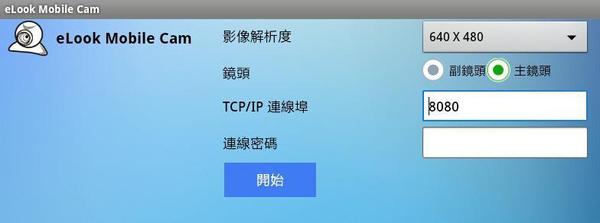

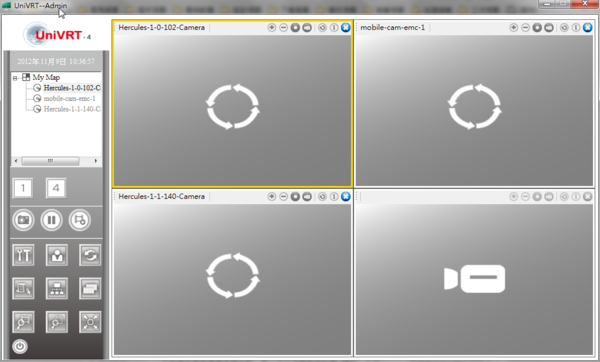
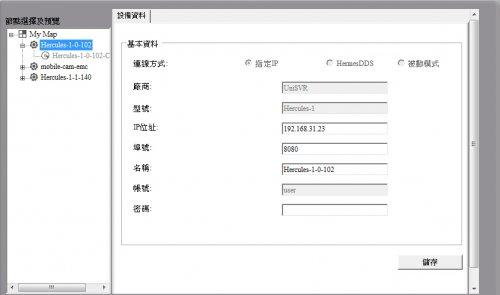


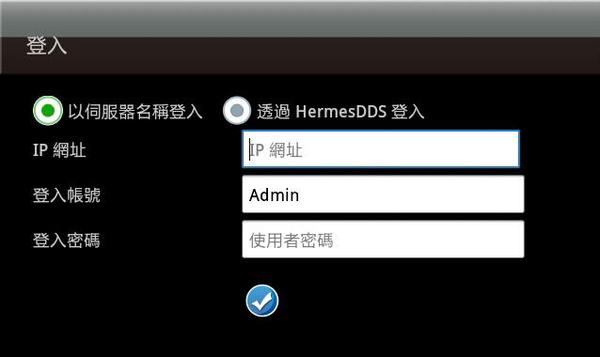
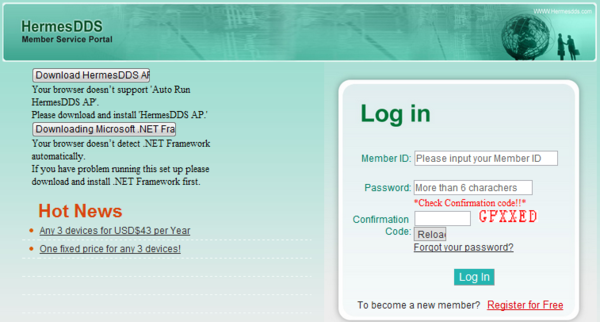
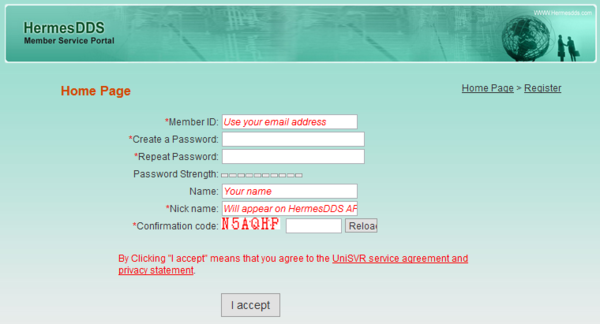
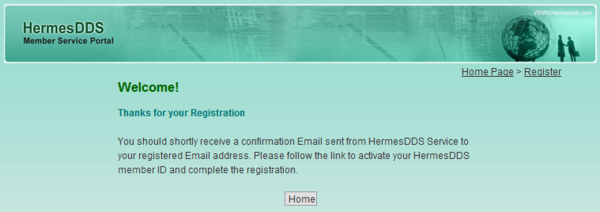
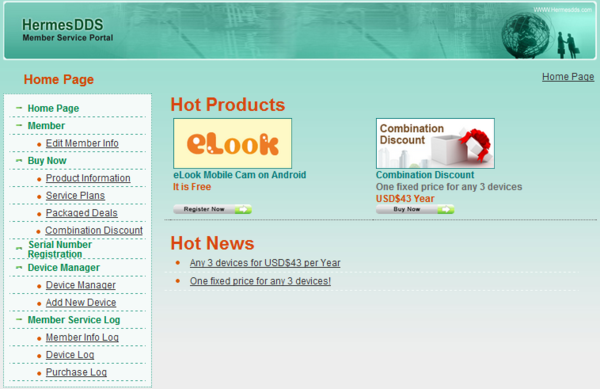
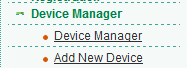
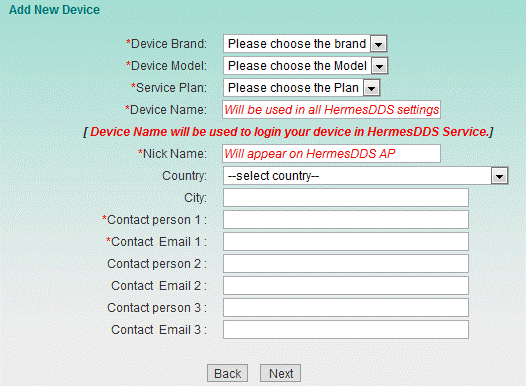

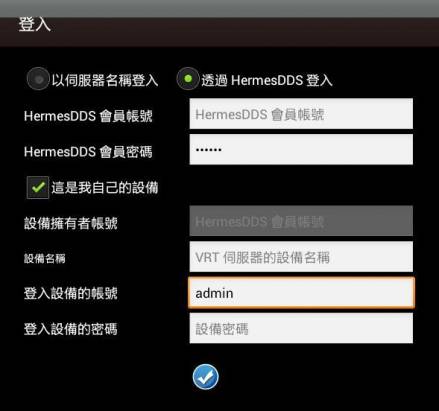





























![[分享]羅技M505和M705無線滑鼠使用測試心得](https://www.iarticlesnet.com/pub/img/article/21743/1403921371282_xs.jpg)
